Báo cáo thực tập tốt nghiệp Lắp ráp, cài đặt, bảo trì và sửa chữa máy tính
1.1 Đặt vấn đề.
Sau hơn một thập kỷ phát triển, số người truy cập internet đã vượt qua con số 30 triệu người (tăng 1,2 lần so với 2010 và hơn 10 lần so với năm 2005), 100% các doanh nghiệp, cơ quan đều sử dụng máy tính (báo cáo của Bộ Công thương, năm 2010 và 2012) và có chiều hướng tăng trong những năm tiếp theo. Bên cạnh đó số lượng cá nhân và hộ gia đình trang bị máy tính để phụ vụ các nhu cầu cá nhân và giải trí ngày càng tăng cao. Có thể nói, số lượng dùng máy tính trong những năm tiếp theo rất lớn, phổ biến đến từng cá nhân, tập thể. Cũng theo thống kê của Microsoft, trên 80% số lượng máy tính ở Việt Nam dùng các phần mềm (hệ thống, ứng dụng) không có bản quyền. Từ đó cho thấy, nhu cầu về Lắp ráp, Cài đặt, Sửa chữa và Bảo trì máy tính là rất phong phú và rộng lớn.
Mục tiêu của nội dung thực tập - Lắp ráp, Cài đặt, Sửa chữa và Bảo trì máy tính là cũng cố kiến thức về các Qui trình Lắp ráp, cài đặt, bảo trì và nhận biết các lỗi thường gặp, tích lũy kỹ năng sửa chữa máy tính.
1.2. Giới thiệu Công ty TNHH Đức Duy
1.2.1. Giới thiệu chung.
- Tên giao dịch : Công ty TNHH ĐỨC DUY
- Trụ sở : 236 Khóm Tân Huề, Phường An Hòa, Thị Xã SaĐéc, Tỉnh Đồng Tháp
- Điện thoại : 0918228919
- Người liên hệ : Phạm Văn Tuấn
1.2.2 Tổ chức và hoạt động của công ty TNHH Đức Duy
Giám đốc công ty TNHH Đức Duy: Phạm Văn Tuấn
Công ty Đức Duy được thành lập năm 2005, hoạt động trong lĩnh vực bán máy tính thông qua mạng Internet, đồng thời lắp ráp và sửa chữa máy tính. Bước đầu hoạt động, công ty chủ yếu bán máy tính và phụ kiện máy tính văn phòng. Bộ phận lắp ráp và sửa chữa máy tính với trình độ tay nghề cao đã tạo được uy tín đối với khách hàng góp phần thúc đẩy công ty thêm vững mạnh.
Tóm tắt nội dung tài liệu: Báo cáo thực tập tốt nghiệp Lắp ráp, cài đặt, bảo trì và sửa chữa máy tính
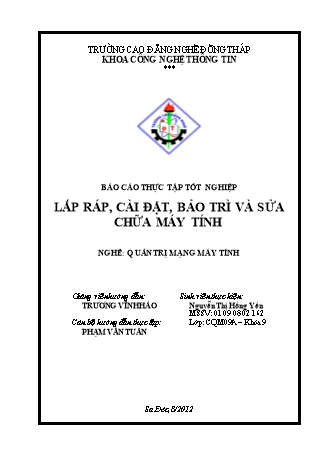
TRƯỜNG CAO ĐẲNG NGHỀ ĐỒNG THÁP KHOA CÔNG NGHỆ THÔNG TIN *** BÁO CÁO THỰC TẬP TỐT NGHIỆP LẮP RÁP, CÀI ĐẶT, BẢO TRÌ VÀ SỬA CHỮA MÁY TÍNH NGHỀ: QUẢN TRỊ MẠNG MÁY TÍNH Giảng viên hướng dẫn: Sinh viên thực hiện: TRƯƠNG VĨNH HẢO Nguyễn Thị Hồng Yến MSSV: 01 09 08 02 162 Cán bộ hướng dẫn thực tập: Lớp: CQM09A – Khóa 9 PHẠM VĂN TUẤN Sa Đéc, 8/2012 Lời Cảm Ơn Đầu tiên, em xin gửi lời cảm ơn chân thành đến thầy Trương Vĩnh Hảo đã giúp đỡ và giới thiệu em thực tập tại Công ty TNHH Đức Duy. Không những thế, trong quá trình thực tập thầy đã chỉ bảo và hướng dẫn tận tình cho em những kiến thức lý thuyết, cũng như các kỹ năng thực hành, cách giải quyết vấn đề. Thầy luôn là người truyền động lực trong em, giúp em hoàn thành tốt giai đoạn thực tập tốt nghiệp. Cho phép em gửi lời cảm ơn sâu sắc đến Công ty TNHH Đức Duy đã tạo mọi điều kiện thuận lợi giúp em cũng như các sinh viên khác hoàn thành giai đoạn thực tập tốt nghiệp. Chân thành cảm ơn đến các anh chị kỹ thuật đã hỗ trợ để em có thể hoàn thành tốt công việc được giao. Em xin chân thành biết ơn sự tận tình dạy dỗ của tất cả các quý thầy cô Khoa Công nghệ thông tin đã tận tâm và nhiệt tình hướng dẫn và tạo điều kiện cho em trong suốt quá trình được học tại trường . Lời cảm ơn chân thành và sâu sắc, tôi xin gửi đến gia đình, đã luôn sát cánh và động viên tôi trong những giai đoạn khó khăn nhất. Em xin chân thành cám ơn ! Sinh viên thực hiện Nguyễn Thị Hồng Yến M ỤC L ỤC Lời cảm ơn 2 Mục lục 3 Chương 1: MỞ ĐẦU 5 1.1 Đặt vấn đề. 5 1.2 Giới thiệu về công ty 5 1.2.1. Giới thiệu chung 5 1.2.2. Tổ chức và hoạt động của công ty 5 Chương 2: LẮP RÁP, CÀI ĐẶT MÁY TÍNH 6 2.1. Giới thiệu về nhu cầu sử dụng máy tính ngày nay 6 2.2. Lựa chọn cấu hình phù hợp 6 2.3. Quy trình lắp ráp máy tính 7 2.4. Một số lỗi nguyên nhân và khắc phục 13 2.6. Cài đặt hệ điều hành 16 2.6.1 Thiết lập Bios 16 2.6.2 Cài đặt hệ điều hành 18 2.6.3. Cài đặt trình điều khiển. 19 2.7. Sao lưu hệ thống 20 Chương 3: SỬA CHỮA, BẢO TRÌ MÁY TÍNH 23 3.1. Cách nhận biết lổi và cách khắc phục 23 3.2. Bảo trì sửa lổi phần mềm 25 3.3. Khôi phục hệ thống 26 3.4. Bảo trì phần cứng 26 Chương 4: KẾT LUẬN VÀ KIẾN NGHỊ 28 TÀI LIỆU THAM KHẢO 29 PHỤ LỤC: 30 PHỤ LỤC 1:LẮP RÁP MÁY TÍNH 30 PHỤ LỤC 2:CÀI ĐẶT HỆ ĐIỀU HÀNH WINDOWS XP 32 Chương 1: MỞ ĐẦU 1.1 Đặt vấn đề. Sau hơn một thập kỷ phát triển, số người truy cập internet đã vượt qua con số 30 triệu người (tăng 1,2 lần so với 2010 và hơn 10 lần so với năm 2005), 100% các doanh nghiệp, cơ quan đều sử dụng máy tính (báo cáo của Bộ Công thương, năm 2010 và 2012) và có chiều hướng tăng trong những năm tiếp theo. Bên cạnh đó số lượng cá nhân và hộ gia đình trang bị máy tính để phụ vụ các nhu cầu cá nhân và giải trí ngày càng tăng cao. Có thể nói, số lượng dùng máy tính trong những năm tiếp theo rất lớn, phổ biến đến từng cá nhân, tập thể. Cũng theo thống kê của Microsoft, trên 80% số lượng máy tính ở Việt Nam dùng các phần mềm (hệ thống, ứng dụng) không có bản quyền. Từ đó cho thấy, nhu cầu về Lắp ráp, Cài đặt, Sửa chữa và Bảo trì máy tính là rất phong phú và rộng lớn. Mục tiêu của nội dung thực tập - Lắp ráp, Cài đặt, Sửa chữa và Bảo trì máy tính là cũng cố kiến thức về các Qui trình Lắp ráp, cài đặt, bảo trì và nhận biết các lỗi thường gặp, tích lũy kỹ năng sửa chữa máy tính. 1.2. Giới thiệu Công ty TNHH Đức Duy 1.2.1. Giới thiệu chung. - Tên giao dịch : Công ty TNHH ĐỨC DUY - Trụ sở : 236 Khóm Tân Huề, Phường An Hòa, Thị Xã SaĐéc, Tỉnh Đồng Tháp - Điện thoại : 0918228919 - Người liên hệ : Phạm Văn Tuấn 1.2.2 Tổ chức và hoạt động của công ty TNHH Đức Duy Giám đốc công ty TNHH Đức Duy: Phạm Văn Tuấn Công ty Đức Duy được thành lập năm 2005, hoạt động trong lĩnh vực bán máy tính thông qua mạng Internet, đồng thời lắp ráp và sửa chữa máy tính. Bước đầu hoạt động, công ty chủ yếu bán máy tính và phụ kiện máy tính văn phòng. Bộ phận lắp ráp và sửa chữa máy tính với trình độ tay nghề cao đã tạo được uy tín đối với khách hàng góp phần thúc đẩy công ty thêm vững mạnh. Chương 2 LẮP RÁP, CÀI ĐẶT MÁY TÍNH 2.1. Giới thiệu về nhu cầu sử dụng máy tính ngày nay Việc lựa chọn một bộ máy tính phù hợp với bản thân và mục đích công việc là việc tương đối khó khăn. Máy tính phải đáp ứng đủ nhu cầu sử dụng của cá nhân như xem phim, nghe nhạc, truy cập mạngvà mục đích cơ bản của công việc họ đang làm chẳng hạn như office, autocard, photoshop, các ứng dụng cơ bản khác. Vì vậy việc lựa chọn cấu hình máy tính cũng không phải việc đơn giản nhất là đối với những người không chuyên về máy tính. Vì mỗi người một ngành nghề khác nhau, tùy vào mục đích công việc mà nhu cầu sử dụng của mỗi người khác nhau, thường phân chia thành năm cấu hình cơ bản đó là: Văn phòng, đồ họa, gia đình, học tập, chơi game. Mỗi cấu hình đều có sự khác nhau về giá cả và tốc độ vì vậy việc lựa chọn một cấu hình phù hợp cho nhu cầu sử dụng dựa trên năm cấu hình đã có giờ cũng là chuyện tương đối đơn giản. 2.2 Lựa chọn cấu hình phù hợp Sau đây em xin đưa ra 5 cấu hình về: Văn phòng, đồ họa, gia đình, học tập, chơi game. Cụ thể như sau: - Cấu hình văn phòng: Mainboard ECS 945GCT-M3 - Chipset INTEL945G; CPU Celeron 347 - 3.06GHz - 512K- 64 bit - bus 533MHz; RAM DDRAM Kingtons 512Mb/ BUS 533; HDD Maxtor 40Gb Ata/ 4200rpm; CD ROM Samsung; Keyboard Mitsumi; Mouse Mitsumi; Case Orient, Power accbel 480W; Monitor LCD LG 15’’ Mục đích sử dụng: Cấu hình văn phòng không đòi hỏi cao về tốc độ, công việc chủ yếu là tính toán và chạy các ứng dụng nhẹ nên các linh kiện không cần đỏi hỏi phải quá cao. Cấu hình như trên em thấy là phù hợp với người làm văn phòng - Cấu hình Gia đình: Mainboard: Main: ECS Intel G31 & ICH7 - S/p Intel Core 2 Quad/Core 2 Duo, Dual channel2x; CPU Pentium4 3.0 GHz - 2MB - bus 800; RAM DDRAM 2/1GB bus 800Mb; HDD Seagate 80Gb sata/5200 rpm; CD ROM Samsung; Keyboard Mitsumi; Mouse Mitsumi; Case Orient, Power accbel 480W; Monitor LCD LG 17’’ Mục đích sử dụng: Cấu hình máy tính dùng cho gia đình cũng không cần đỏi hỏi quá cao về tốc độ truy nhập, không cần đến những card màn hình hỗ trợ chuyên nghiệp như đồ họa và game, không đòi hỏi dung lượng Ram phải lớn. Người sử dụng gia đình chỉ cần máy chạy ổn định có thể truy cập vào web và chơi những trò chơi nhẹ vì vậy em quyết định lựa chọn cấu hình như trên. - Cấu hình Chơi Game: Mainboard: ECS A780 GM-A; CPU Athlon x2 5200 coredual 2.8Ghz; RAM DDRam2/ 2Gb / bus 667/800; Card VGA Nvidia Geforce 512MB; HDD Western 160Gb sata/5400 rpm; CD ROM Samsung; Keyboard Mitsumi; Mouse Mitsumi; Case Orient, Power accbel 480W; Monitor LCD LG 19’’ Mục đích sử dụng: Người sử dụng game yêu cầu cấu hình phải thật cao để chạy những game nặng đến hàng Gb ở cứng và đòi hỏi những card màn hình đủ tiêu chuẩn để có thể hiển thị rõ nét hình ảnh của game. Cấu hình dùng cho chơi game em thiên về CPU, Ram và card màn hình để có thể đáp ứng đủ nhu cầu của người chơi - Cấu hình Đồ họa: Mainboard ECS A780 GM-A T-7 2mb cache; CPU AMD Athon x2 7500 core 2 dual 3.0 Ghz, Fsb=1066; RAM DDRam 3/ 2Gb /bus 1066/1333 Mb; Card VGA Nvidia Geforce 512mb; HDD Western 160Gb sata/7200 rpm; HDD Western 160Gb sata/5400 rpm; CD ROM Samsung; Keyboard Mitsumi; Mouse Mitsumi; Case Orient, Power accbel 480W; Monitor LCD Samsung synmaster 19” Mục đích sử dụng: Cấu hình đồ họa đòi hỏi card màn hình phải cao để có thể chạy phần mềm chuyên dụng như autocard, photoshop. Dung lượng Ram cũng phải cao để tốc độ sử dụng không bị lag hay giật. - Cấu hình Học tập: Mainboard Intel G41 Express, Card VGA Onboard 256 mb; CPU Intel Pentium Dual Core E6300 (1.8GHz, 2MB L2 Cache, 1066MHz); RAM 1GB DDR2 800 MHz; HDD Samsung 80 GB sata/ata/4800 rpm; CD ROM Samsung; Keyboard Mitsumi; Mouse Mitsumi; Case vietstar, Power huntkey 480W; Monitor LCD Samsung synmaster 17” Mục đích sử dụng: Cấu hình máy tính học tập yêu cầu không quá cao về mặt đồ họa và dung lượng bộ nhớ Ram. Việc học tập chủ yếu chạy các chương trinh tầm trung nên các thiết bị và linh kiện em chọn cũng tương đối phù hợp và đáp ứng đủ nhu cầu của việc học tập. Những cấu hình nêu trên là những cấu hình được nhiều người sử dụng và có thể coi là cấu hình mặc định. Nhưng chúng ta có thể nâng cấp và thay thế các linh phụ kiện khác mà thấy hợp với người sử dụng. Việc nâng cấp tùy vào mục đích công việc mà có thể tiến hành nâng cấp máy. Sau khi đã lựa chọn được cấu hình như ý chúng ta bắt đầu tiến hành quá trình lắp đặt và cài đặt hệ điều hành cho máy 2.3. Quy trình lắp ráp máy tính. 2.3.1 Các thành phần của máy tính : Các thành phần cơ bản của máy tính gồm có: Khung máy (case) và nguồn (power), Bo mạch chính (Mainboard), Vi xử lý trung tâm (CPU), Bộ nhớ (RAM), Ổ cứng (HDD), Đĩa quang (DVD/CD-ROM), Card mở rộng (VGA, Sound, Net), Chuột (Mouse), Bàn phím (Keyboard), Màn hình (Monitor) và các thiết bị ngoại vi khác như máy in (Print), Máy quét (Scan), Thiết bị đọc mã vạch - Case: Thùng máy là giá đỡ để gắn các bộ phận khác của máy và bảo vệ các thiết bị khỏi bị tác động bởi môi trường. - Power ( Bộ nguồn ) : là thiết bị chuyển điện xoay chiều thành điện 1 chiều để cung cấp cho các bộ phận phần cứng với nhiều hiệu điện thế khác nhau. Bộ nguồn thường đi kèm với vỏ máy. - Bảng mạch chủ (Mainboard): Là thiết bị trung gian để gắn kết tất cả các thiết bị phần cứng khác của máy. Nhận dạng: là bảng mạch to nhất gắn trong thùng máy. - HDD (Ổ đĩa cứng): ổ đĩa cứng là bộ nhớ ngoài quan trọng nhất của máy tính. Nó có nhiệm vụ lưu trữ hệ điều hành, các phần mềm ứng dụng và các dữ liệu của người sử dụng. - RAM (Random Access Memory): là bộ nhớ truy xuất ngẫu nhiên.Được dùng lưu trữ những chỉ lệnh của CPU, những ứng dụng đang hoạt động, những dữ liệu mà CPU cần ... - CPU: Bộ vi xử lý, đơn vị xử lý trung tâm. CPU viết tắt từ Center Processor Unit. - ODD (ổ CD or DVD): Có tác dụng đọc đĩa quang. - Cable nguồn HDD, CD & DVD, cable SATA : Có tác dụng truyền dữ liệu hoặc điện áp vào linh kiện. - Mouse (chuột) : Chuột là thiết bị ngoại vi giúp chúng ta sử dụng PC 1 cách rễ ràng và nhanh chóng hơn. Chuột không thể thay thế hoàn toàn cho bàn phím nhưnghỗ trợ cho bàn phím. - Keyboard (Bàn phím) : Bàn phím là 1 thiết bị ngoại vi không thể thiếu được với mọi máy tính. Máy tính có thể không hoạt động được nếu thiếu nó. Bàn phím dùng để nhập dữ liệu vào trong PC - Monitor : Màn hình có tác dụng hiển thị dữ liệu ra bên ngoài giúp người sử dụng máy tính có thể làm việc được với máy tính. 2.3.2 Chuẩn bị, công cụ, dụng cụ : Chọn nơi lắp ráp rộng rãi, sạch sẽ và có nguồn điện để thử. Các công cụ, dụng cụ cần có: Một ít ốc vít, Tuốc nơ vít, kìm loại nhỏ, nhíp nhỏ, vòng tai khử từ, đèn pin. Các thiết bị máy tính rất nhạy với từ tính, nếu không cẩn thận rất dễ gây hỏng hóc các thiết bị. Nếu không có vòng tay khử tĩnh điện thì có thể chạm tay vào một thanh kim loại có nối đất để khử từ hoặc chạm tay vào vỏ thùng máy (phần trong). 2.3.3 Kiểm tra thiết bị: Kiểm tra hoạt động các thiết bị (nếu có thể) trước khi ráp thành bộ máy tính. Tránh trường hợp khi ráp xong phải kiểm tra lại từ ... r tưng ứng với thiết bị cần cài đặt, có thể từ một thư mục (folder) trên máy tính, đĩa CD-ROM (kèm theo thiết bị) hay Internet.v.v. 2.7 Sao lưu hệ thống Sau khi cài đặt hệ điều hành và các chương trình ứng dụng ta cần thực hiện việc sao lưu hệ thống để tránh việc mất các dữ liệu, việc sao lưu dữ liệu được thực hiện bằng phần mềm Norton Ghost 8.3. Mỗi khi hệ điều hành bị lỗi ta có thể backup khôi phục lại hệ thống bằng chương trình này. Dưới đây sẽ hướng dẫn cách tạo file Image hay còn gọi là tạo file Ghost: Giao diện chương trình sẽ hiện ra như trong hình sau: Các chức năng cơ bản: - Quit: thoát. - Options: cho phép người sử dụng thiết lập các tùy chọn. - Local: menu chính để thực hiện các chức năng của Norton Ghost. + Disk: Các lệnh với ổ đĩa * To Disk: Sao chép nội dung một ổ đĩa sang ổ đĩa thứ 2. * To Image: Sao lưu tất cả nội dung của ổ đĩa thành một tập tin .gho * From Image: Phục hồi nội dung ổ đĩa từ một tập tin .gho. + Partition: Các lệnh với phân vùng (partition) ổ đĩa. * To Partion: Sao chép nội dung partition sang partition khác. * To Image: Sao lưu nội dung partition thành một tập tin .gho. * From Image: Phục hồi nội dung partition từ tập tin .gho đã sao lưu. Sao lưu nội dung partition thành một tập tin .gho Chọn chức năng “To Image” để tiến hành sao lưu Chọn ổ đĩa có phân vùng cần sao lưu. Nhấn OK Chọn phương thức nén dữ liệu. Nên chọn Fast và phần mền tiến hành sao lưu Chọn nơi lưu tập tin .gho Phục hồi tập tin .gho thành partition Chọn chức năng “From Image” đến tiến hành phục hồi Chọn file ghost cần phục hồi Chọn ổ đĩa cần phục hồi Nhấn Yes để đồng ý phục hồi Chương 3 SỬA CHỮA, BẢO TRÌ MÁY TÍNH 3.1. Cách nhận biết lổi và cách khắc phục * Nhận biết và khắc phục các lỗi của Mainboard Nhận biết: - Bật nguồn: Quạt chip không quay, không khởi động được, quạt nguồn không quay. - Bật nguồn quạt chip quay nhưng không lên màn hình. - Máy hay khởi động lại sau đó tắt, khi cài win treo máy “search 20%- 50%” Khắc phục: - Rút điện( điện nguồn vào mainoard) để một lúc, kiểm tra lại chân nguồn phụ. Khi cắm lại chỉ cắm nguồn cho mainboard ( trừ thiết bị nhớ ) - Khi khởi động lại máy: Load default, chạy đúng tốc độ bus của CPU, mặc định điện áp cho nguồn điện cung cấp mainboard - Kiểm tra lại các khe Ram. Những biểu hiện không phải của Mainboard - Bật công tắc nguồn không lên màn hình nhưng bip dài do Ram, video xung đột - Máy báo phiên bản Bios trên màn hình nhưng không vào được bios, không vào được win: Do hỏng ổ cứng - Máy thường bị treo khi sử dụng ( bad HDD) - Ngoài ra lỗi các chương trình ứng dụng, virut: Treo máy trong khoảng thời gian nhất định, reset. * Nhận biết và khắc phục các lỗi của RAM Nhận biết - Khi bật máy kêu ba tiếng bip dài. - Không lên màn hình - Biểu hiện xung Ram ( khi chạy hệ điều hành kích mở các nội dung màn hình màu xanh có ghi Memory ) - Không cài được win khi bị xung đột Ram ( bus, tốc độ) Nguyên nhân - Chân Ram tiếp xúc kém. - Ram bị xung tốc độ, bus. - Mainboard không hỗ trợ về tốc độ bus Khắc phục - Nếu có hai thanh Ram thì thử thanh một, thấp trước lớn sau. - Dùng chì tẩy và xăng công nghiệp làm bóng chân Ram - Dùng giấy trắng tẩy sạch bụi ở khe Ram ngoài ra khi bị xung hai thanh Ram dùng thanh Ram mới để kiểm tra. * Nhận biết và khắc phục các lỗi của HDD Biểu hiện - Sau khi khởi động máy tính đã báo phiên bản Bios, màn hình hiển thị dòng chữ “ Delectingnone” - Quá trình test ỗ đĩa đòi bấm F4 để bỏ qua - máy không tìm thấy hệ điều hành - Khi cài win bị báo lỗi và gián đoạn - Máy thường xuyên treo trong quá trình sử dụng Khắc phục - Kiểm tra rắc cắm, dây tín hiệu, jumper của IDE nếu hai ổ chung card thì phải xác định ổ chủ ổ khách. - Khi máy không tìm thấy hệ điều hành báo : “ Invalid system disk- hệ thống đĩa hỏng”.”Replay the disk, and then press any key- thay đĩa khác vầ bấm phím bất kỳ để tiếp tục”. Nguyên nhân có thể do hệ thống đĩa hỏng, hdd bị lỗi các sector khởi động. - Khi cài win bị gián đoạn dùng ổ CD và đĩa CD khác để kiểm tra - Dùng một số tiện ích để kiểm tra bề mặt đĩa - Nếu ổ CD và đĩa không có vấn đề gì thì kiểm tra lại Ram và card mở rộng * Nhận biết và khắc phục các lỗi của CPU Nhận biết - Khi khởi động máy được một thời gian ngắn máy tự ngắt nguồn - Vào các chương trình dụng lâu và hay bị đơ máy - Khi cắm điện không lên màn hình Khắc phục - Xem lại quạt chip xem đã bắt chặt chưa, nếu quạt chip vẫn quay mà máy không chạy thì cần tháo quạt chip ra và cắm nguồn đợi một lát sờ vào CPU xem có nóng hay không? Nếu như CPU nóng thì chứng tỏ vẫn hoạt động bình thường, còn nếu như không nóng thì Cpu có thể chết hoặc không hoạt động nữa. * Nhận biết và khắc phục các lỗi của Power Nhận biết - Quạt nguồn vẫn quay nhưng không khởi động được máy - Khi chạy được một lúc thì máy tắt Khắc phục - Tháo hẳn nguồn ra thử xem có hoạt động không? Nếu cắm mà không quay quạt thì dùng một sợi dây điện cắm vào dây xanh và một dây đen trên dây nguồn. Nếu quay thì nguồn vẫn chạy chưa chết, còn nếu không quay thì nguồn hỏng - Khi chạy được một lúc thì tắt máy kiểm tra lại nguồn cấp xem có đủ điện hay không? Nguồn cấp có phù hợp với mainboard hay không? 3.2. Bảo trì sửa lổi phần mềm * Khắc phục lỗi Windows Khi sử dụng máy tính một thời gian thì máy thường hay bị trục trặc hoặc gặp sự cố về phần mềm, các sự cố này thường không giống nhau. Nguyên nhân có thể do lỗi win, do người dùng sơ ý xóa các file hệ thống ”system 32” , do virus làm mất file.Khi gặp vấn đè này điều nên làm là ghost lại máy để máy trở về trạng thái cài đặt ban đầu. Khi không thể ghost lại máy thì ta phải tiến hành cài lại window mới. * Khắc phục lỗi các chương trình ứng dụng Khi chạy các chương trình ứng dụng chúng ta gặp phải rất nhiều điều, do không để ý mà người dùng làm mất các file chương trình hoặc do không biết cách sử dụng nên làm lỗi chương trình. Sau đây tôi xin đưa ra một số lỗi cơ bản mà người dùng thường hay mắc phải. Chạy chương trình Microsoft office world máy báo lỗi không tìm thấy file chạy của chương trình, khi vào được thì không đánh được font chữ chuẩn. Nguyên nhân có thể bị lỗi bộ cài file chạy.exe của file word, còn khi không có đủ font chữ thì có thể tôi đã cài các chương trình gõ tiếng việt khác nhau mà không cài font chữ chuẩn của nó. Không gõ được dấu tiếng việt khi sử dụng Vietkey hoặc Unicode.Nguyên nhân có thể là chưa chạy đúng bảng mã hoặc font chữ soạn thảo bạn để sai. Nếu như khi soạn thảo chọn font .Vntime mà ta chọn bảng mã Unicode thì không thể nào viết chữ có dấu được.Cần kiểm tra lại bảng mã xem đã cài đúng chưa để có thể sử dụng bình thường được Ví dụ: Cài chương trình gõ tiếng việt Vietkey 2000 mà ta không cài font chữ đầy đủ của nó trong phần lựa chọn cài đặt thì máy không thể hiện thị hết font chữ được. Các chương trình diệt virus ( avira antivirus, kappersky, AVG), hỗ trợ dowload ( IDM, Orbit..), gỡ bỏ cài đặt ( Revo unistall, your unin-staler..) khi dùng được một thời gian thì không thể dùng được nữa. Khi muốn download các chương trình ta không thể thực hiện được, hoặc vào các chương trình bị chặn lại. Nguyên nhân do ta cài đặt các bản hỗ trợ download, diệt virus Free, đó là các bản dùng thử và được giới hạn trong một khoảng thời gian nhất định. Khi đó ta không thể download được nếu không gỡ bỏ các bản cài đặt này đi. 3.3. Khôi phục hệ thống. Sau một khoảng thời gian sử dụng máy tính, máy tính có thể bị chậm, lỗi các chương trình ứng dụng, hay bị treo máy. Lúc này việc cần thiết là phải khôi phục lại hệ thống máy tính về trạng thái ban đầu. Ta dùng tiện ích ghost để backup lại dữ liệu. Công việc tiến hàng Ghost lại máy tương tự như phần “ Sao lưu dữ liệu “ chỉ khác đôi chút là thay vì chọn partition – To image ta chọn Partition – From image Trong mục From image ta chọn ổ lưu trữ File ghost đã tạo ban đầu rồi chọn ok, lúc này ta tiến hành backup lại dữ liệu. Khi máy ghost xong sẽ xuất hiện dòng chữ “ Reset complete “ nhấn Enter máy sẽ khởi động lại và đã trở về trạng thái ban đầu khi cài đặt. 3.4. Bảo trì phần cứng: Để đảm bảo máy của bạn luôn hoạt động tốt thì bạn cần phải duy trì thao tác bảo trì, bảo dưỡng định kỳ. - Tháo gỡ các thiết bị theo trình tự ngược lại với trình tự lắp ráp ở trên. - Lau chùi các thiết bị bằng bàn chải, cọ, khăn ... để đảm bảo các thiết bị không bị bụi bám nhiều làm giảm khả năng giải nhiệt gây cháy thiết bị. - Chải sạch các khe cắm RAM, PCI, AGP ... để tăng khả năng tiếp xúc với các thiết bị. Chương 4: KẾT LUẬN VÀ KIẾN NGHỊ Sau thời gian thực tập tại Công Ty TNHH Đức Duy nhờ sự giúp đỡ tận tình của các anh chị trong phong kỹ thuật cùng ban lãnh đạo công ty, em đã nhận thức được rõ mối quan hệ mật thiết giữa lý thuyết và thực tế trong hoạt động lắp ráp và sửa chữa máy tính tại công ty. Đồng thời em đã có được điều kiện nghiên cứu, tìm hiểu và hoàn thành bài cáo với đề tài: “ Lắp ráp, sửa chữa và cài đặt máy tính” Bên cạnh những mặt ưu điểm cần phát huy thì cũng còn một số hạn chế nhất định cần khắc phục và hoàn thiện về vấn đề lắp ráp, cài đặt và sửa chữa máy tính. Từ những kiến thức lý thuyết học tập ở nhà trường và qua tìm hiểu thực tế tại Công Ty TNHH Đức Duy em đã mạnh dạn nêu một số quan điểm của mình để công tác lắp ráp sửa chữa được hoàn thiện hơn. Em mong rằng công ty hoạt động ngày càng phát triển và đạt được hiệu quả cao nhất. Vì thời gian thực tập nghiên cứu cũng như khả năng kinh nghiệm còn hạn chế, em rất mong được sự đóng góp của các thầy cô giáo và các anh chị trong công ty để bài báo cáo của em đạt kết quả tốt nhất. TÀI LIỆU THAM KHẢO [1] Nguyễn Trọng Bảo: Giáo trình lắp ráp sửa chữa máy tính .NXB (1998 – 1999) [2] Làm bạn với máy tính – Tạp chí echip-mobile [3] www.quantrimang.com [4] www.911.com..vn [5] www.3c.com.vn PHỤ LỤC PHỤ LỤC 1: LẮP RÁP MÁY TÍNH Sau đây là phần lắp ráp thực tế 1 bộ máy vi tính với cấu hình như sau: CPU: Celeron 347 - 3.06GHz - 512K- 64 bit - bus 533MHz, Mainboard: ECS 945GCT-M3 - Chipset INTEL945G, HDD: Maxtor 40Gb Ata/ 4200rpm, Ram: DDRAM Kingtons 512Mb/ BUS 533, Case Nguồn: Orient .. Power accbel 480W, Keyboard : Mitsumi, Mouse: Mitsumi, CD ROM: samsung, Monitor: LCD LG 15’’,Loa: Nansin X-222,Video card . Minh họa các thao tác lắp ráp : + Chuẩn bị và lắp ốc vào Case +Gắn CPU vào Main +Gắn quạt giải nhiệt CPU +Gắn RAM vào Mainboard +Gắn Mainboard vào thùng máy +Lắp ổ cứng +Lắp Ổ quang + Lắp Nguồn +Lắp Card mở rộng +Gắn dây công tắc của Case Bộ máy hoàn chỉnh PHỤ LỤC 2 : CÀI ĐẶT HỆ ĐIỀU HÀNH WINDOWS XP Chuẩn bị: Đĩa CD Windows XP (Home, Professional...) và mã số kèm theo đĩa; Thiết lập hệ thống CMOS để có thể khởi động từ đĩa CD. Minh họa các bước cài đặt hệ điều hành : Ấn phím Enter để cài đặt Nhấn F8 để chấp nhận các ràng buộc về bản quyền Chọn nơi cài đặt hay tạo Partition mới Quá trình cài đặt đang tiến hành Điền thông tin về Tên và Tên cơ quan Điền chính xác CDKey vào ô trống Chỉnh ngày giờ và chọn Time Zone Quá trình cài đặt hoàn tất
File đính kèm:
 bao_cao_thuc_tap_tot_nghiep_lap_rap_cai_dat_bao_tri_va_sua_c.doc
bao_cao_thuc_tap_tot_nghiep_lap_rap_cai_dat_bao_tri_va_sua_c.doc

